ما هي ميزة “Click to Do” وكيفية استخدامها؟ شرح وظائف الذكاء الاصطناعي في Windows 11
تتيح لك ميزة "Click to Do" إنجاز مهام سريعة باستخدام أي شيء يظهر على الشاشة، وإليك كيفية استخدامها على جهاز Copilot+ PC الخاص بك.
تُعد ميزة “Click to Do” إحدى الميزات المدعومة بالذكاء الاصطناعي (AI) المتوفرة حصريًا على نظام التشغيل Windows 11 لأجهزة Copilot+ PCs. إنها تمكنك من تنفيذ إجراءات سريعة وسياقية بناءً على المحتوى المعروض على الشاشة. ببساطة، تتيح لك هذه الميزة التفاعل مع العناصر المرئية والنصوص الموجودة على شاشتك بطريقة ذكية وسلسة.
على الرغم من الاسم، قد يخلط البعض بين هذه الميزة وتطبيق “Microsoft To Do”، وهو تطبيق لإدارة المهام. ومع ذلك، لا توجد علاقة بينهما. “Click to Do” هي جزء من تجربة الذكاء الاصطناعي المدمجة في الجهاز من Microsoft، بينما “Microsoft To Do” هو أداة إنتاجية سحابية. والفرق الرئيسي يكمن في أن “Click to Do” تعمل مباشرة على جهازك، بينما يعتمد “Microsoft To Do” على الخدمات السحابية.
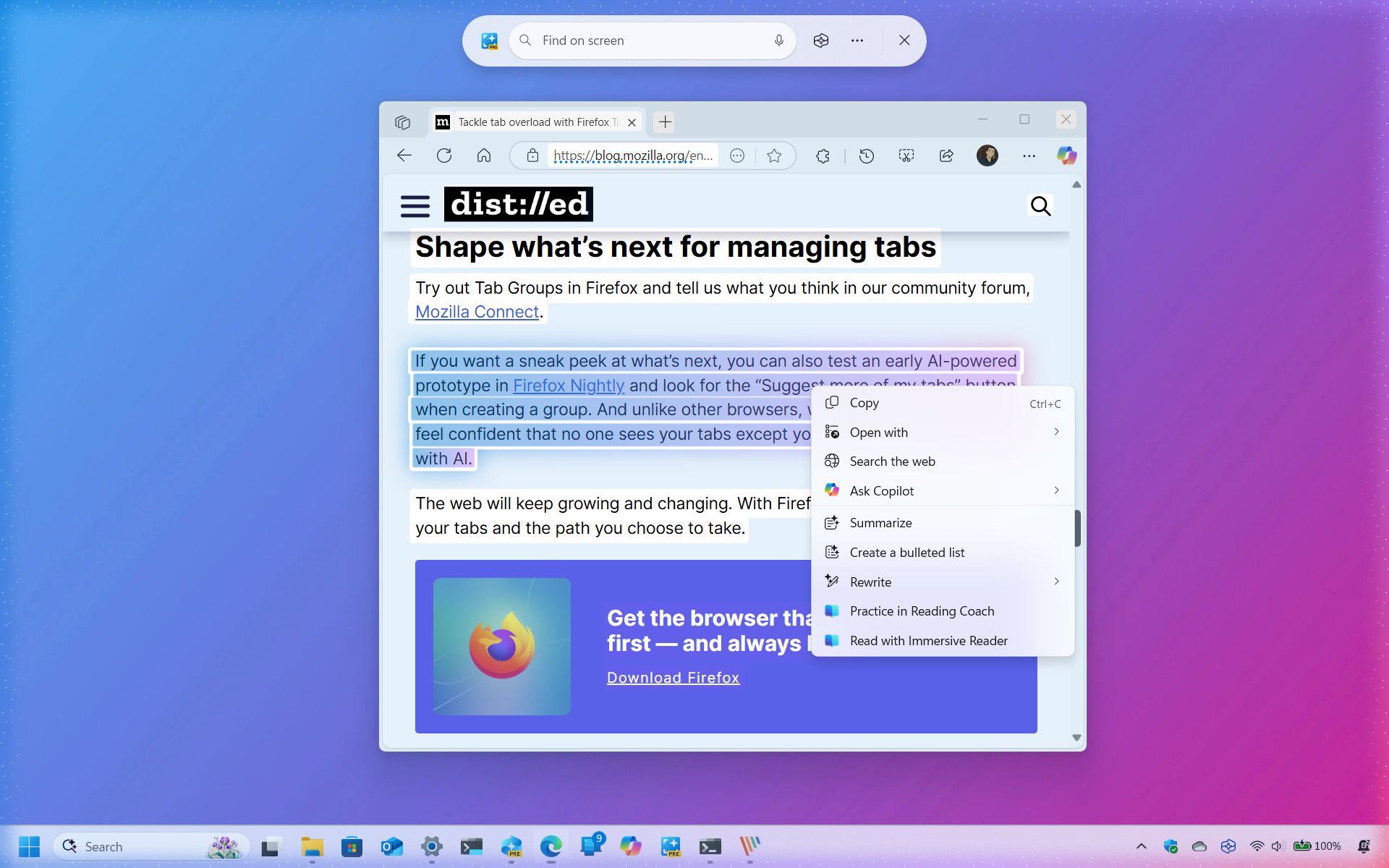
عند استخدام ميزة “Click to Do”، يلتقط النظام لقطة شاشة لسطح المكتب الخاص بك ويطبق نماذج الذكاء الاصطناعي لاكتشاف النصوص والعناصر المرئية. تجري هذه العملية بالكامل على الجهاز، مما يضمن بقاء بياناتك خاصة وآمنة. لا يحلل النظام المحتوى لفهم معناه أو يرسل أي معلومات إلى السحابة أثناء عملية التعرف. وبالتالي، يمكنك الاطمئنان إلى أن خصوصيتك محمية بشكل كامل.
قد تغادر البيانات جهازك فقط إذا بدأت إجراءات محددة تعتمد على الخدمات السحابية. على سبيل المثال، إذا اخترت البحث في الويب، أو طرح سؤال على Copilot، أو استخدام أي وظيفة تعتمد على الخدمات السحابية، فقد تتضمن هذه التفاعلات معالجة بيانات خارجية. ومع ذلك، فإن هذه المشاركة تكون اختيارية وتعتمد على الإجراءات التي تتخذها.
تقتصر هذه الميزة على أجهزة Copilot+ PCs لأنها تتطلب وحدة المعالجة العصبية (Neural Processing Unit (NPU)) المدمجة الموجودة في أحدث المعالجات، مثل Qualcomm Snapdragon X Series، وتلك الرقائق التي تدعم الذكاء الاصطناعي من AMD و Intel. هذه الوحدة المتخصصة ضرورية لتشغيل نماذج الذكاء الاصطناعي بكفاءة وفعالية على الجهاز مباشرة.
في هذا الدليل المفصل، سأشرح الخطوات اللازمة للبدء في استخدام ميزة “Click to Do” على نظام التشغيل Windows 11. ستتعلم كيفية تفعيل الميزة، وكيفية استخدامها لإنجاز المهام بسرعة، وكيفية تخصيصها لتناسب احتياجاتك. سواء كنت مستخدمًا مبتدئًا أو متمرسًا، ستجد في هذا الدليل كل ما تحتاج إليه لتحقيق أقصى استفادة من هذه الميزة القوية.
كيفية البدء باستخدام تطبيق Click to Do على نظام Windows 11
في نظام التشغيل Windows 11، يمكنك تفعيل أو تعطيل ميزة Click to Do في أي وقت، والوصول إليها من سطح المكتب كتطبيق مستقل أو كميزة مضمنة داخل تطبيق Recall. يتيح لك هذا التكامل المرن إدارة مهامك بكفاءة سواء كنت تفضل استخدام تطبيق مخصص أو الوصول إلى الميزة مباشرةً من خلال تطبيق Recall، مما يوفر تجربة مستخدم سلسة ومركزة على الإنتاجية.
تفعيل ميزة “Click to Do”
لتفعيل ميزة “Click to Do” في نظام التشغيل Windows 11، اتبع الخطوات التالية:
- افتح تطبيق Settings (الإعدادات). يمكنك الوصول إليه من قائمة ابدأ أو بالبحث عنه في شريط المهام.
- انقر على خيار Privacy & security (الخصوصية والأمان) الموجود في القائمة الجانبية. ستنقلك هذه الخطوة إلى إعدادات الخصوصية والأمان الخاصة بجهازك.
- في الجانب الأيمن من الشاشة، ابحث عن وانقر على صفحة Click to Do. قد تحتاج إلى التمرير لأسفل للعثور عليها.
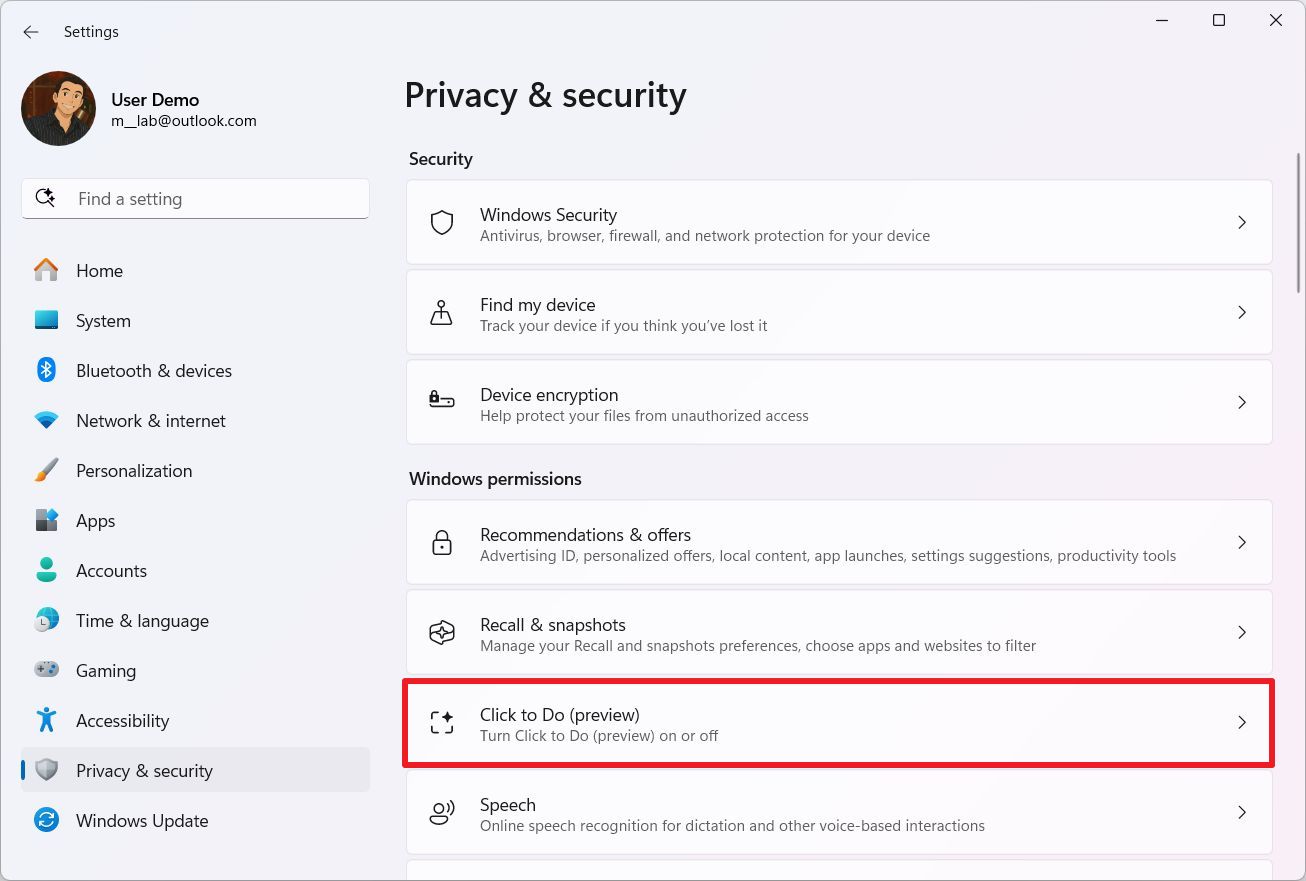
- قم بتفعيل خيار “Click to Do” عن طريق تحريك الزر إلى وضع التشغيل. سيؤدي ذلك إلى تمكين الميزة على جهازك.
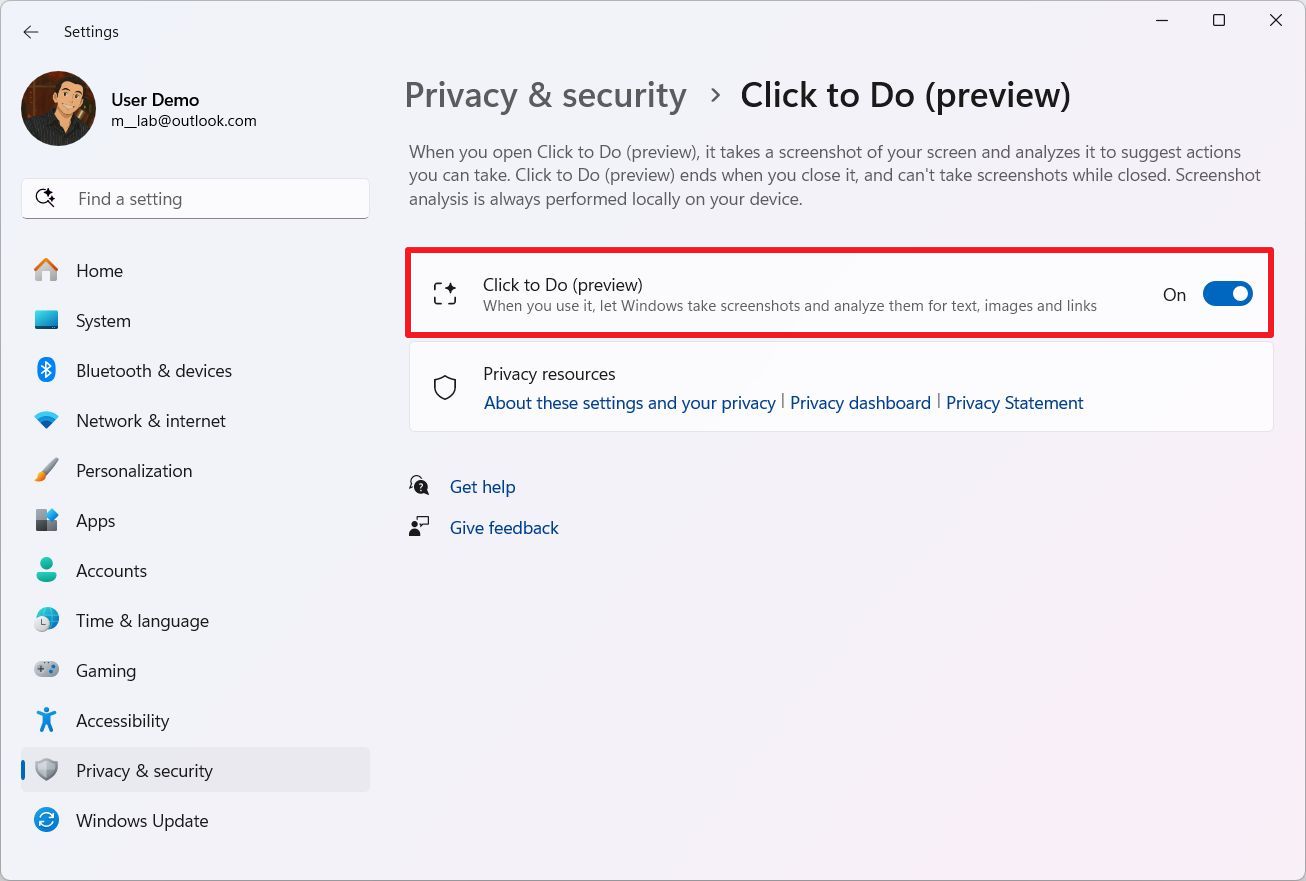
بعد إكمال هذه الخطوات، ستتمكن من الوصول إلى الميزة من خلال التطبيق المخصص لها. استمتع بتجربة استخدام محسّنة مع “Click to Do” على Windows 11.
كيفية تعطيل ميزة “Click to Do” في نظام Windows 11
لتعطيل ميزة “Click to Do” في نظام التشغيل Windows 11، اتبع الخطوات التالية:
- افتح تطبيق Settings (الإعدادات). يمكنك الوصول إليه من قائمة “ابدأ” أو بالضغط على مفتاحي “Windows + I” معًا.
- انقر على خيار Privacy & security (الخصوصية والأمان) الموجود في القائمة الجانبية. ستجد هنا مجموعة من الإعدادات المتعلقة بحماية بياناتك وخصوصيتك على الجهاز.
- في الجانب الأيمن من النافذة، ابحث عن خيار Click to Do وانقر عليه. سيؤدي ذلك إلى فتح صفحة إعدادات “Click to Do” المخصصة.
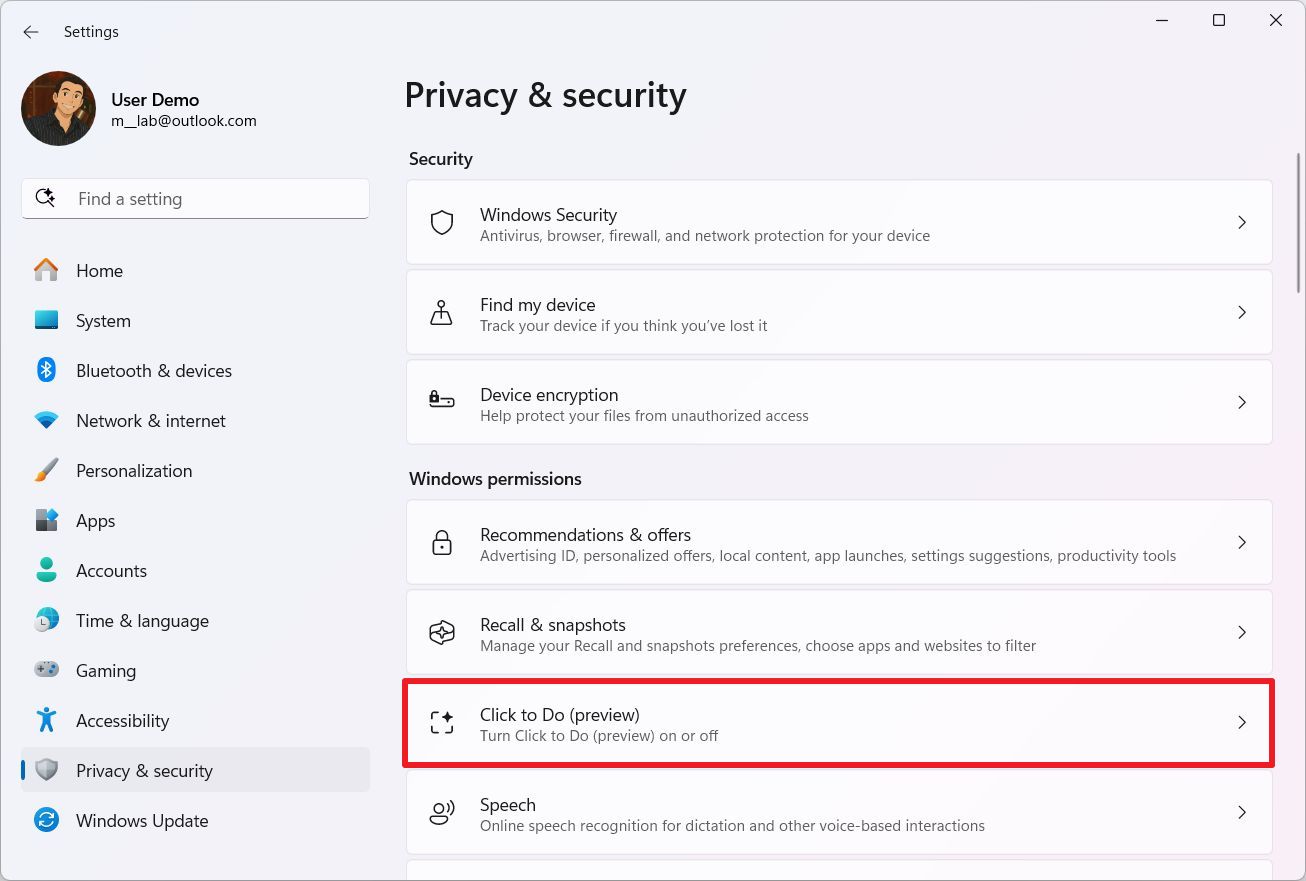
- في صفحة إعدادات “Click to Do”، قم بإيقاف تشغيل الزر الموجود بجوار خيار “Click to Do”. سيؤدي ذلك إلى تعطيل الميزة بشكل كامل.
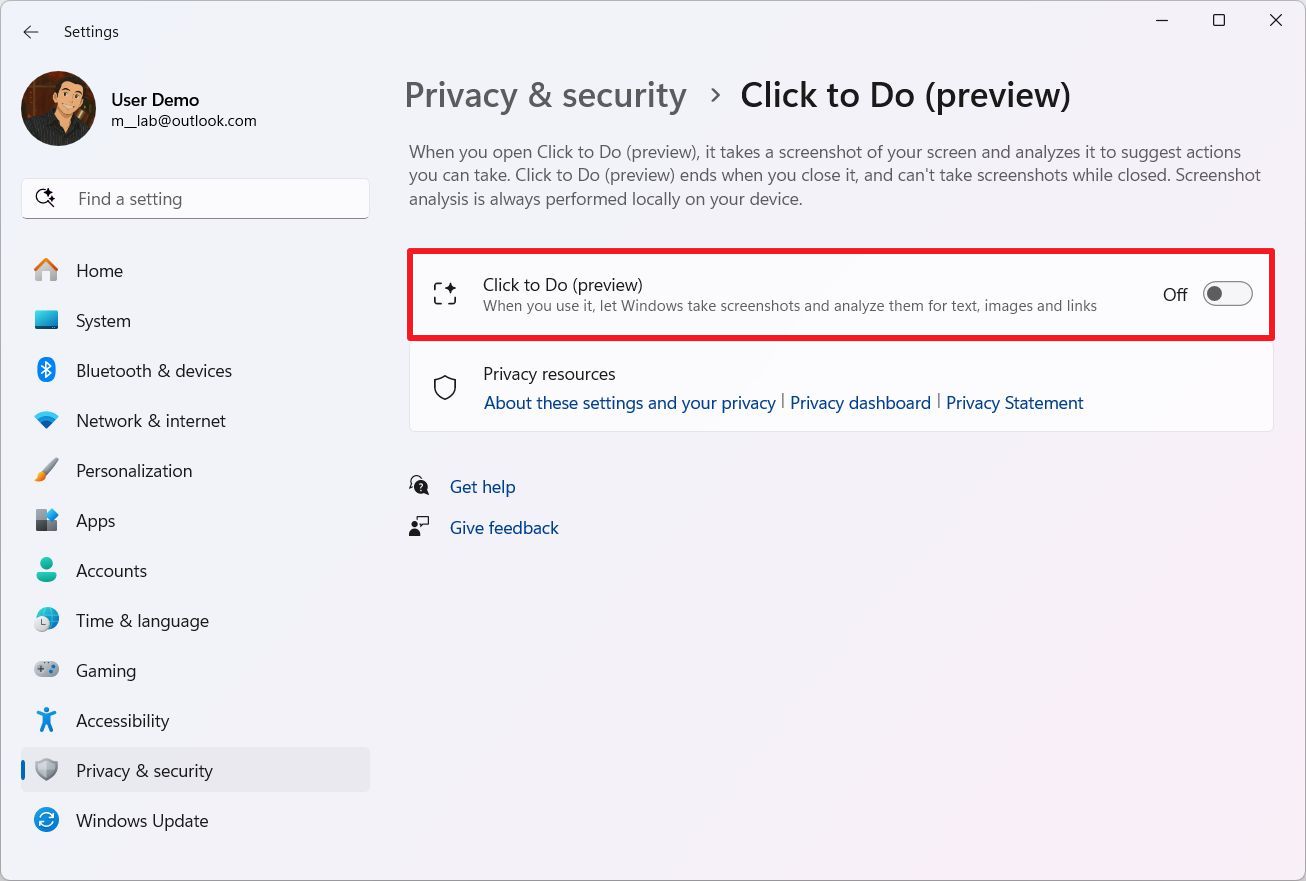
بعد إكمال هذه الخطوات، سيتم إيقاف تشغيل الميزة كتطبيق مستقل. ومع ذلك، ستظل إجراءات الذكاء الاصطناعي (AI) متاحة من داخل تطبيق Windows Recall.
تشغيل تطبيق Click to Do
لتشغيل تطبيق Click to Do خارج ميزة Windows Recall، يمكنك استخدام الطرق التالية:
- مفتاح Windows + النقر بزر الفأرة الأيسر (اختصار).
- مفتاح Windows + Q (اختصار).
- افتح قائمة ابدأ (Start)، وابحث عن Click to Do، ثم انقر على النتيجة الأولى.
- افتح أداة القطع (Snipping Tool)، وانقر على جديد (New)، ثم انقر على زر Click to Do.
عند تشغيل التطبيق، سيقوم بأخذ لقطة شاشة، وسيظهر شريط أدوات Click to Do في أعلى سطح المكتب.
يوفر شريط الأدوات مربع بحث مع خيار الميكروفون للبحث في اللقطة باستخدام الصوت. يمكنك أيضًا النقر فوق زر “Recall” لفتح اللقطة باستخدام تطبيق Recall. ومع ذلك، نادرًا ما ستستخدم شريط الأدوات هذا، حيث تتوفر معظم الإجراءات من خلال قائمة السياق (context menu).
تحديد النصوص
عند تحديد نص معين ثم النقر بزر الفأرة الأيمن فوق التحديد، ستظهر لك قائمة بالإجراءات المدعومة بالذكاء الاصطناعي، بما في ذلك:
- نسخ (Copy).
- فتح باستخدام (Open with).
- البحث في الويب (Search the web).
- اسأل Copilot.
- تلخيص (Summarize).
- إنشاء قائمة نقطية (Create a bulleted list).
- إعادة كتابة (Rewrite).
قد تختلف الإجراءات المتاحة حسب توقيت قراءتك لهذا الدليل. على سبيل المثال، إذا كان الجهاز يتضمن تطبيق Microsoft Reading Coach، فيمكنك الوصول إلى ميزتي “التدرب في Reading Coach” و “القراءة باستخدام Immersive Reader”.
تشمل الإجراءات الأخرى التي تعمل عليها Microsoft حاليًا ما يلي:
- جدولة اجتماع باستخدام Teams.
- إرسال رسالة باستخدام Teams.
- اسأل M365 Copilot.
- تحويل إلى جدول باستخدام Excel.
- مسودة باستخدام Copilot في Word.
من المهم ملاحظة أنه يجب عليك تحديد ما لا يقل عن 10 كلمات وتسجيل الدخول باستخدام حساب Microsoft الخاص بك للوصول إلى معظم الإجراءات في Click to Do.
تحديد العناصر
إذا قمت بتحديد عنصر من الصورة، فستظهر لك مجموعة مختلفة من الإجراءات المدعومة بالذكاء الاصطناعي:
- نسخ (Copy).
- حفظ باسم (Save as).
- مشاركة (Share).
- فتح باستخدام (Open with).
- اسأل Copilot.
- البحث المرئي باستخدام Bing.
- تعتيم الخلفية باستخدام Photos.
- مسح العناصر باستخدام Photos.
- إزالة الخلفية باستخدام Paint.
على الرغم من أن الإجراءات ستتوفر تدريجيًا بمرور الوقت، فمن المهم ملاحظة أن بعض الخيارات تعتمد على مكونات موجودة في تطبيقات أخرى. لذلك، يُنصح بالتحقق من وجود تحديثات للتطبيقات من خلال Microsoft Store لتفعيلها.
تفعيل ميزة “Click to Do” داخل تطبيق Windows Recall
لتفعيل واستخدام ميزة “Click to Do” داخل تطبيق Windows Recall على نظام التشغيل Windows، اتبع الخطوات التالية:
- افتح قائمة Start.
- ابحث عن Windows Recall. انقر على النتيجة الأولى لفتح التطبيق.
- اختر اللقطة (Snapshot) المطلوبة من الخط الزمني (Timeline) المعروض.
- انقر على زر “Show Click to Do” لتفعيل الميزة داخل اللقطة المحددة.
- (اختياري) يمكنك إيقاف تشغيل الميزة بالنقر على زر “Hide Click to Do” لإخفاء وظائفها داخل Recall.
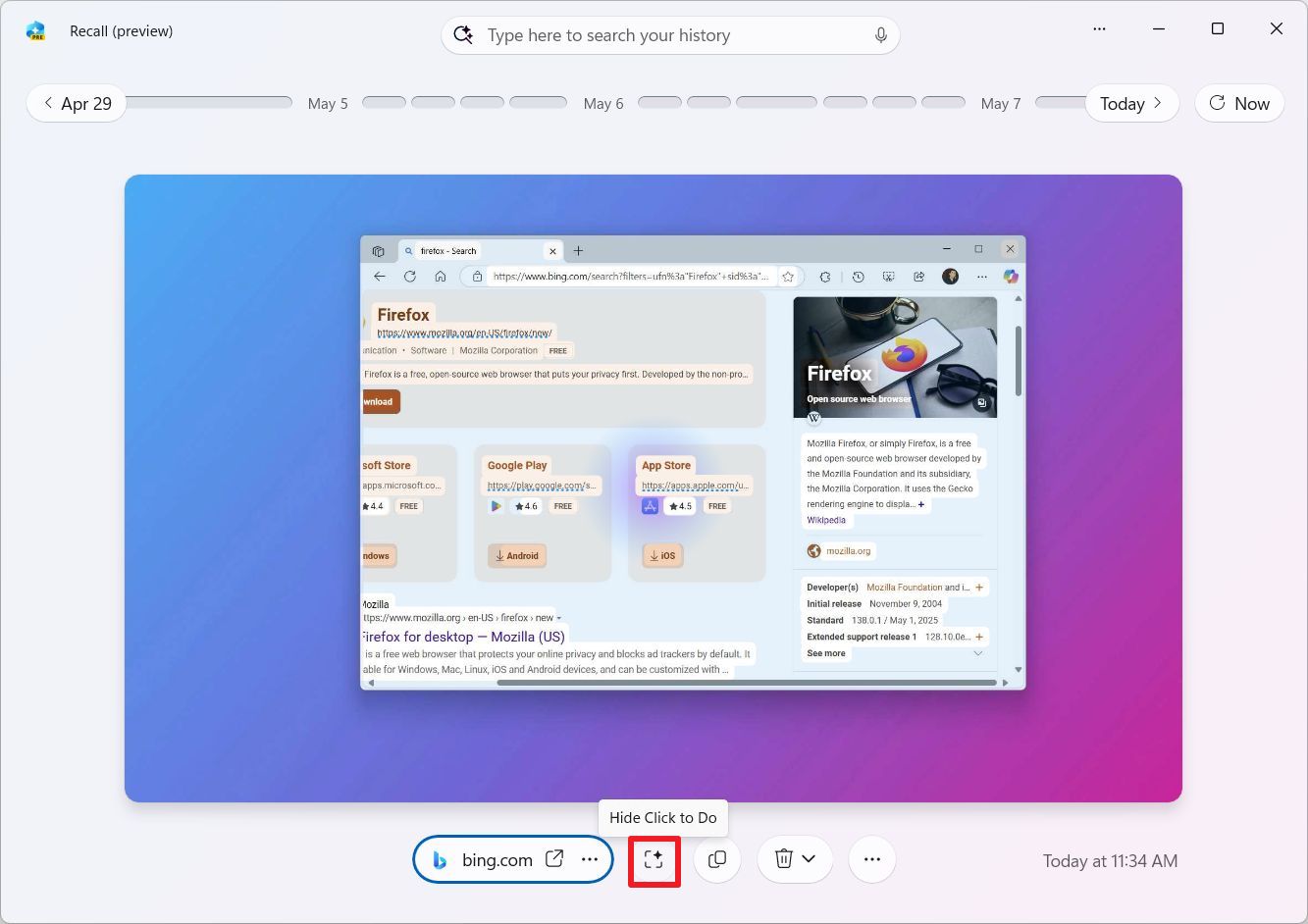
- بعد تفعيل الميزة، حدد أي نص أو عنصر داخل اللقطة، ثم انقر بزر الفأرة الأيمن للوصول إلى خيارات الذكاء الاصطناعي (AI) التي توفرها “Click to Do”.
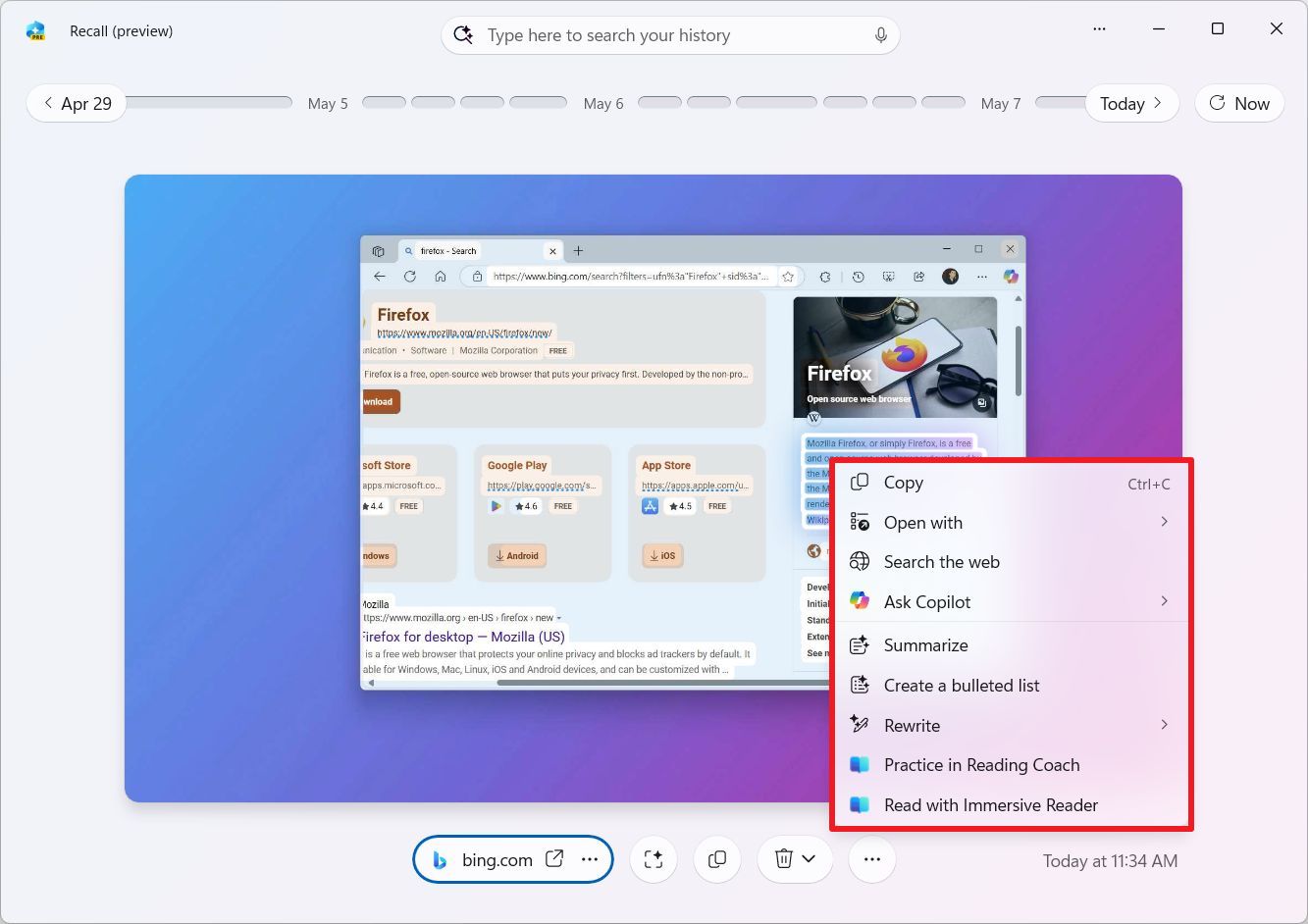
بعد إتمام الخطوات المذكورة، ستتمكن من تحديد أي نص أو عنصر والنقر بزر الفأرة الأيمن للوصول إلى نفس وظائف الذكاء الاصطناعي التي تتوفر عند استخدام “Click to Do” كتطبيق مستقل.
يتم طرح هذه الميزة تدريجياً بالتزامن مع ميزة Windows Recall، وذلك مع إصدار تحديث الأمان لشهر مايو 2025 لنظام التشغيل Windows 11. تأكد من تحديث نظامك للاستفادة من هذه الميزات الجديدة.


Comments are closed.